![]() Excel で表の端までセルの選択をマウス操作で移動できますか?
Excel で表の端までセルの選択をマウス操作で移動できますか?
![]() 選択セルの境界線上をダブルクリックすることで移動できます。
選択セルの境界線上をダブルクリックすることで移動できます。
以前、キーボードを使って Excel で大きな表の端まで一気にセルの選択を移動する方法を紹介しました。
キー操作だと「Ctrl」キーと「矢印」キーで表の端に移動できます。
そして同様のことをマウス操作だけでも、以下の方法なら可能です。
表の中で選択されているセルの境界線上にマウスポインターを合わせ、
- 右端をダブルクリックすると表の右端
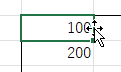
- 左端をダブルクリックすると表の左端
- 下端をダブルクリックすると表の下端
- 上端をダブルクリックすると表の上端
にセルの選択が移動します。
![]()
ただし、空白セルがあると、その手前で止まったり、複雑なレイアウトの表などで端まで行かない場合があります。
でも、普通に作った表でセルがデータで埋まっていれば問題なく使えます。
ポイントは境界線上にマウスポインターを合わせると「矢十字」形状の「移動」アイコンになるので、
![]()
その状態でダブルクリックするのです。
![]()
そのためマウスで細かい位置合わせの操作が必要になるので、この操作が難しいと感じる場合は、無理せずキーボードを使えばいいでしょう。
◆◇◆
「Shift」キーを押しながら、同様のマウス操作をすると、移動ではなく最初に選択したセルから、表の端のセルまで選択された状態になります。
![]()
たとえば「Shift」キーを押しながら表の左上端のセルを選択し、境界線の右端、下端と順番でダブルクリックすると表全体が選択できます。
![]()
ただし「Shift」キーを押す、というキーボード操作をするならマウスを使わなくても「Shift + Ctrl + 矢印」でいい、という考え方もあります。
それでも Excel の操作はマウスだけ、あるいはキーボードだけでは限界があるので、どちらでもできる方法を知っておいて損はないでしょう。
理解を深めるための「パソコン用語解説」
記事の情報は公開時あるいは更新時のもので、最新情報はリンク先など情報元の公式ページでご確認ください。

